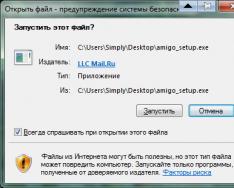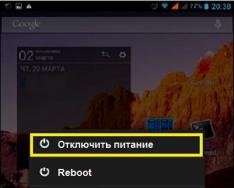Большинство смартфонов и планшетов под управлением Android не могут похвастать большим объемом внутренней памяти, достаточным для хранения не только загруженного из интернета мультимедийного контента, но даже для установленных приложений. К тому же кэш многих программ, особенно тех, которые предназначены для работы в сети, может занимать в несколько раз больше места, чем сами приложения.
Переполненный кэш, остатки удаленных программ, забытые пользовательские файлы – в результате всего этого в памяти устройства Андроид оказывается недостаточно места даже для установки небольшого приложения. Решением проблемы нехватки дискового пространства может стать , но что, если такой вариант по какой-то причине невозможен? В таком случае ничего не остаётся, как освободить память на телефоне с Андроид, удалив из него все временные и устаревшие данные.
Поиск и удаление ненужных файлов
Перед тем как приступать к генеральной «уборке» системы, желательно вручную пройтись по часто используемым каталогам и проверить, не завалялись ли там ненужные вам файлы. То же самое касается сделанных встроенной камерой фотографий. Если у вас хорошая камера, каждое отснятое с её помощью фото может весить более 10 Мб, при условии же что на телефоне хранится несколько десятков таких фото, активно используемая внутренняя память может оказаться быстро заполненной.
Сделанные камерой телефона фотографии обычно хранятся в расположении sdcard/DCIM/Camera , но получить к ним доступ также можно и через стандартное приложение «Галерея». Проверьте заодно содержимое папок интернет-мессенджеров, диктофона, блютуз, каталогов documents и download .
Ручное удаление остатков приложений
Копнем глубже и посмотрим, как почистить внутреннюю память на Андроиде вручную. Как и в Windows, в ОС Android при удалении программ в памяти устройства могут оставаться папки с временными файлами. Удалив их, вы освободите немного места. Располагаются они обычно в директории sdcard и sdcard/Android/data . Учтите только, что названия оставшихся во втором расположении папок отличаются от названий удаленных программ. Впрочем, понять, какая папка принадлежит какой программе не так уж и сложно – во второй части имени такой папки будет название или часть названия приложения. Например, папка com.vtcreator.android360 принадлежит приложению P360, а org.videolan.vlc – медиаплееру VLC.
Удалять приложения в Android нужно правильно. Сначала необходимо очистить кэш, затем нажать кнопку «Стереть данные» и только потом удалять ненужную программу. Такая последовательность действий снизит вероятность того, что на диске останутся «хвосты».
Удаление встроенных приложений
Вполне приемлемым решением вопроса, как очистить память телефона на Андроиде, может стать удаление встроенных в прошивку приложений. Некоторые из них можно удалить средствами системы, для удаления других понадобятся и специальные программы-деинсталляторы.

Очистка кэша и хранилища
Очистить внутреннюю память телефона на Андроиде можно путем очистки кэша и хранилища приложений. Этот способ позволяет высвободить от нескольких десятков мегабайт до 2-3 Гб дискового пространства, но у него есть и свой недостаток – очистка кеша временно снизит скорость работы приложений, а очистка хранилища приведет к потере сохраненных настроек. Перейдите в раздел управления приложениями, тапните по программе, данные которой хотите очистить, и нажмите в следующем окне кнопку «Очистить кеш».
В этом же окне также должна быть кнопка управления хранилищем. Она может называться «Стереть данные» или «Управление местом».


Вторая функция отличается от первой тем, что даёт больше возможностей, позволяя выбирать, какие именно данные хранилища приложения должны быть очищены, а какие оставлены.
В настройках последних версий Android присутствует раздел «Память», отражающий общее состояние внутренней памяти. Воспользовавшись инструментами этого раздела, вы можете получить точные сведения о заполненности памяти теми или иными типами данных, а также выполнить очистку кэша всех приложений сразу.


Очистка Android с помощью сторонних программ
Использование сторонних приложений-чистильщиков – наиболее простой способ освободить место на телефоне с Андроид, не рискуя удалить важные данные. Подобных программ в имеется более чем достаточно, но мы бы рекомендовали использовать только те, которые хорошо себя зарекомендовали, к примеру, CCleaner, SD Maid или Clean Master. Пользоваться этими программами очень просто. CСleaner , например, автоматически сканирует содержимое диска устройства, сортирует найденные файлы по типам и предлагает удалить их, причём пользователь может сам выбирать какие данные нужно удалить, а какие оставить.

Приложением CСleaner поддерживается очистка оперативной памяти, кэша, истории браузера, содержимого папки «Загрузки», удаление пустых директорий.

Еще более гибким, чем CCleaner, является инструмент Clean Master , позволяющий осуществлять выборочное удаление временных данных, оставшихся после деинсталляции игр и программ, а также производить очистку системного кэша.
Нерациональное использование физических ресурсов – вот еще одна причина, по которой так часто не хватает памяти на Андроиде. Если вы устанавливаете на свое устройство всё подряд, лишь только для того, чтобы посмотреть, что представляет из себя та или иная программа либо игра, то нечего удивляться забитой памяти. Частая установка пусть даже с последующим удалением софта быстро приведет к засорению памяти устройства временными, конфигурационными и прочими служебными файлами.
Следите за резервными копиями. Если вы используете инструменты для резервного копирования приложений и прочих данных, убедитесь, чтобы их бекапы не заняли большую часть памяти. Периодически удаляйте старые копии вручную либо настройте программу для резервирования данных таким образом, чтобы она делала это сама.
Перенесите приложения, игры, а также их кэш на карту памяти, а ещё лучше воспользуйтесь новой функцией Adoptable Storage (доступна в Android 6.0 и выше), позволяющей использовать карту памяти microSD в качестве дополнительной области внутреннего хранилища. Наконец, отключите, насколько это возможно, рекламу во встроенных и сторонних приложениях. Постоянно подгружаясь с интернета, она также забивает память. Если вы станете придерживаться этих простых рекомендаций, вы и место в памяти сэкономите, и время, которое пришлось бы потратить на её оптимизацию.
Мы пользуемся смартфонами каждый день и со временем внутренняя память заканчивается, записать новые файлы становится невозможным. В таких ситуациях, а также в качестве профилактики, необходимо очищать внутреннюю и оперативную память. Сделать это можно возможностями ОС самого смартфона, с использованием специальных программ, либо подключив мобильное устройство к компьютеру. Рассмотрим основные способы, как освободить память на Андроиде.
При активной эксплуатации мобильника необходимо время от времени проводить очистку внутренней памяти. Даже не записывая новые данные на смартфон, место во внутреннем накопителе забивается кешем приложений, браузеров и прочим мусором. Это приводит к тому, что на телефон нельзя установить новую игру с плеймаркета или закачать любимый фильм для просмотра. Кроме этого, забитая память может служить причиной подтормаживаний и глюков системы. Так как же очистить внутреннюю память? Рассмотрим основные способы, с использованием ПК и без него.
Сохранение файлов на карту microSD
Перед тем как провести очистку свободного места внутреннего накопителя на планшете или смартфоне необходимо предотвратить ее дальнейшую загрузку. Для этого понадобится в настройках следующих приложений установить сохранение создаваемых файлов на карту памяти:
- Камера.
- Диктофон.
- Интернет-браузеры.
- Различные приложения, в которых создаются, редактируются и сохраняются данные.
- Мобильные мессенджеры, в которых производится обмен мультимедийными файлами (скайп, вайбер и т.д.).
- Загрузчики музыки, картинок, фильмов, торренты.
- GPS карты, навигаторы.
Теперь созданные файлы будут автоматически сохранятся на карте microSD, не забивая тем самым внутреннюю память вашего телефона.
Перемещение на карту microSD без ПК
Для перемещения файлов без компьютера вам понадобится установленный проводник — файловый менеджер. В некоторых моделях смартфонов и планшетов Андроид он установлен в качестве стандартного ПО, но в большинстве случаев его нужно скачивать отдельно. Одним из наиболее функциональных и удобных файловых менеджеров, который можно скачать бесплатно с плеймаркета, является утилита ES Проводник. Его главное достоинство заключается в возможности выбрать и задать действие сразу для нескольких папок или файлов.
Для перемещения файлов в проводнике необходимо выделить их длительным нажатием. Отметим, что для выбора нескольких документов требуется поставить галочки напротив их названия. После выделения файлов необходимо нажать в нижней области экрана на вкладку «еще», а в ней выбрать пункт «переместить в». Далее нужно выбрать путь к sd карте, создать или использовать заранее созданную директорию на ней.
Перемещение с Андроида с использованием компьютера
Для того чтобы перенести файлы из внутренней памяти мобильника на SD карту или на любой другой внешний накопитель, воспользуйтесь компьютером. Для этого потребуется:
- Сам смартфон или планшет Андроид.
- Компьютер с ОС Windows или Mac OC.
- USB кабель.
- Драйвера вашего мобильного устройства и прочее программное обеспечение, установленное на ПК.
Подключив мобильник к компьютеру, требуется выбрать режим подключения «передача данных». После этого файлы внутренней памяти и sd карты будут отображены в качестве отдельного раздела на ПК. Их можно перемещать, удалять или копировать так же, как и любые другие файлы на компьютере, освобождая место на внутреннем накопителе мобильника.
Если вам неудобно все время подсоединять телефон к ПК при помощи USB кабеля, можно воспользоваться бесплатным сервисом AirDroid. Он позволяет подключить Андроид к компьютеру как удаленно, так и находясь в одной и той же беспроводной сети Wi-Fi. При этом пользователь также получает доступ к файлам, хранящимся во внутренней памяти мобильника. Понадобится лишь свободный доступ обоих устройств к интернету и любой браузер, через который будет осуществляться управлениями файлами телефона с ПК.
Ознакомиться с настройкой сервиса AirDroid и его основными возможностями можно по видеоролику, представленному ниже.
Перенос приложений на карту microSD
Наверное многие замечали, что приложения и игры на Андроид в большей части устанавливаются во внутреннюю память. Чтобы поставить их на карту mircoSD могут понадобиться root права доступа. После того как они получены, нужно поставить утилиту Link2sd. С ее помощью можно перенести на карту памяти также предустановленные приложения и игры. Но стоит отметить, что это может повлиять на их работу, а также стабильность операционной системы в целом.
Некоторые приложения и игры можно перенести на карту microSD и без прав администратора. Для этого нужно скачать из плеймаркета утилиту Android Assistant. Она включает 18 инструментов для управления ОС Андроид. После ее запуска нужно перейти во вкладку «Инструментарий», а в ней выбрать пункт » App2Sd». В открывшемся списке приложений можно выбрать сразу несколько для их перемещения на карту. Таким образом, вы можете очистить внутреннюю память Андроида, не удаляя файлы.
Удаление файлов и очистка от мусора
Удалить приложения с накопителя телефона можно прямо из меню настроек. Для этого требуется выбрать соответствующий пункт, а после перейти в свойства выбранной программы. Для удаления прочих файлов, понадобится файловый менеджер. В нем можно открыть любую директорию внутренней памяти мобильника и удалить документы вручную.
Очистка телефона от мусора: кеша интернет-браузеров, приложений, файлов реестра — это избавление от ненужных данных. Для этого используются специальные утилиты, к примеру, Clean Master. Достоинством этой программы является максимальная простота и удобство в использовании. Чтобы произвести очистку, достаточно просто нажать на соответствующую кнопку в меню. При этом утилита просканирует всю память на наличие мусора и предоставит результаты очистки на экране.
Использование облачных хранилищ
И последний способ, который позволит освободить место во внутреннем накопителе вашего мобильника является использование облачных хранилищ. При стабильном подключении к интернету, можно спокойно хранить файлы на: яндекс диск, google drive, облако@mail.ru и т.д. К достоинствам этого способа относится возможность доступа к информации из разных устройств и надежность хранения файлов.
Освобождаем оперативную память
Оперативка играет важнейшую роль в многозадачности смартфона или планшета, возможности открыть сразу несколько интернет-страниц браузера и т.д. Фоновые процессы, установка программ, а также дополнительных виджетов загружают ОЗУ. В итоге даже самые продвинутые модели смартфонов сталкиваются с недостатком оперативки и перезагружаются. Рассмотрим несколько способов очистки ОЗУ, которые помогут телефону работать более эффективно.
Использование возможностей ОС
Большинство производителей снабжают свои телефоны специальной утилитой, позволяющей очистить ОЗУ. Она может называться по-разному, но чаще всего: clean или очистка. Достаточно кликнуть на нее и утилита автоматически выгрузит из оперативки лишние программы и виджеты.
Через диспетчер приложений
Занятое ОЗУ
Для этого способа понадобится войти в меню системных настроек мобильника. Далее перейти в пункт «приложения» и выбрать «работающее». В этой вкладке отображается информация о том, какие программы и процессы открыты и работают в данный момент, а также сколько ОЗУ они потребляют. Прежде чем закрывать их все, необходимо посмотреть что можно удалить из списка фоновых процессов, чтобы не произошел сбой системы. В большинстве случаев сервисы рабочего стола, различные лаунчеры и т.д. трогать не стоит.
Использование специальных утилит
Самый простой и надежный способ очистки оперативной памяти — это использование специальных утилит. Одну из таких мы уже рассматривали выше, это приложение — Clean master. Запустив ее, можно выбрать не только очистку внутренней памяти, но и оперативной. Для этого нужно нажать на соответствующий значок на главном экране, а после кликнуть на пункт «Ускорить». При этом будет отображена информация о количестве освобожденной оперативки.
Со временем свободная память на любом смартфоне или планшете начинает заканчиваться, а виной тому - файлы, которые вы скачиваете, приложения и игры, которые вы устанавливаете, и кэш от различных приложений. До того момента, когда все устройства будут оснащаться , еще далеко, поэтому сейчас высвобождать место приходится вручную или с помощью специальных инструментов. Как это делать - мы расскажем сегодня.
Встроенный файловый менеджер
Во все свежие версии Android интегрирован файловый менеджер, который показывает, какие типы файлов и в каком объеме можно обнаружить на вашем устройства. Зайдите в раздел памяти системных настроек, найдите этот менеджер, откройте его - вы увидите, сколько памяти выделено под те или иные данные (приложения, фотографии, видео, музыку, загрузки, кэш). Нажмите на раздел приложений - выведется список всех установленных приложений с сортировкой по выделенному им объему памяти. Сами приложения могут занимать мало места, но их кэш может съедать сотни мегабайт и гигабайты. Особенно это касается социальных сетей, новостных приложений, фотосервисов и музыкальных сервисов с поддержкой стриминга и сохранения музыки. Пробегитесь по списку приложений и посмотрите - может быть, имеет смысл удалить их кэш. Иногда от кэша можно избавиться и через настройки самих приложений.
Сторонний файловый менеджер
С помощью приложения DiskUsage можно посмотреть, какие папки занимают на вашем устройстве больше всего места. Среди них запросто могут оказаться папки тех приложений или игр, которые вы давно удалили. Вы можете спокойно избавиться от них, но имейте в виду, что если вы решите восстановить приложения, которые оставили эти папки, скорее всего, все ваши данные в них будут утрачены (так что для надежности можете забэкапить их в облако).
Перенос данных на карту памяти
Карты памяти стоят относительно дешево, так что если на вашем устройстве осталось катастрофически мало места, вы можете купить сменный носитель на несколько десятков гигабайт и перенести на него некоторые приложения и игры. Это можно сделать через раздел приложений в системных настройках. Имейте в виду, что перенесенные приложения не смогут запускаться, когда из смартфона или планшета вынута карта памяти, а также в том случае, если устройство подключено к компьютеру в режиме накопителя.
Хранение фото и видео в облаке
Хранить снятые фотографии и видео на смартфоне вовсе необязательно и даже вредно - если с ним что-нибудь случится (например, он повредится или потеряется), ценные файлы будут утрачены вместе с ним. Лучше всего хранить эти файлы в облачном сервисе вроде OneDrive, Dropbox, Flickr или Google Photo. Приложения можно настроить на автозагрузку, но скопированные файлы все равно придется удалять вручную.
Если хранить файлы в Google Photo, они будут показаны в галерее Android так, будто не были удалены с устройства. Просматривать их можно наравне с теми, что хранятся в локальной памяти.
Специальные приложения для очистки
Приложения вроде CCleaner или Clean Master подчищают весь лишний мусор - удаляют кэш приложений, загруженные APK-файлы, историю браузера, звонков и тому подобное. Кроме того, они следят за тем, чтобы приложения, которые вы удаляете, не оставляли ничего после себя.
Как очистить внутреннюю память андроида, когда внутренняя память андроид заполнена. В этой статье Вы узнаете действенные способы очистки внутренней ROM (внутренней) памяти android-устройства и избавитесь от сообщения "внутренняя память телефона заполнена".При использовании мобильного устройства рано или поздно возникает вопрос: как очистить память на андроиде . Эта проблема может возникнуть, когда вы хотите установить приложение, загрузить что-нибудь с интернета, получить файлы по bluetooth, или же просто ваш телефон или планшет выдает сообщение: внутренняя память телефона заполнена - мы подскажем что делать. Очистка телефона от мусора положительно влияет на скорость работы всего устройства и приложений.
Разбирать, как очистить внутреннюю память андроида смартфона или планшета будем поэтапно. Там, где это возможно и имеет смысл, мы будем использовать несколько способов, чтобы вы могли выбирать максимально удобный.
Когда файлы могут сохраняться в памяти устройства
- вы создаете фото, видео, мелодию
- обмениваетесь файлами по почте, с помощью социальных сетей или мессенджеров (Viber, Skype, WhatsApp и т.д.)
- записываете на диктофон
- не используете либо не использовали раньше внешнюю память или облачные хранилища
- получаете файлы по bluetooth, Wi-Fi, NFC...
- все приложения установлены в памяти устройства
Перед тем, как очистить внутреннюю память устройства на андроиде, нужно предотвратить дальнейшее захламление мусором внутренней памяти. Для этого укажите сохранение на карту памяти в настройках:
- камеры
- диктофона
- загрузчика браузера , которым вы пользуетесь
- приложений , с помощью которых вы создаете либо редактируете документы, картинки, видео, музыкальные файлы
- мессенджеров , в которых вы обмениваетесь файлами, если это возможно
- загрузчиков , с помощью которых вы скачиваете музыку, видео или картинки
- GPS-карт и навигаторов.
Если в приложениях нужно указать путь, куда сохранять файлы, создайте соответствующую папку на карте памяти и укажите ее местоположение.После этих действий новые файлы таких проблем, как внутренняя память андроид заполнена, не вызовут.
После того, как вы переместили необходимые файлы на карту памяти вам удалось частично очистить внутреннюю память андроида. Но это еще не все, и, если вы хотите освободить еще больше места и забыть об ошибке: внутренняя память андроид заполнена, дочитайте статью до конца.
Запускаем Android Assistant, переходим на вкладку "Инструментарий"
и выбираем пункт "App2Sd"
.
Во вкладке открывается список приложений, которые можно перенести на карту памяти. После выбора приложений вас закидывает в "Сведения о приложении",
здесь нажимаем "На карту памяти SD"
.
Вы можете очистить внутреннюю память андроида, если удалите ненужные приложения. Для удобства советуем инструмент в Android Assistant – «Пакетное удаление» - оно позволяет выбрать несколько приложений для удаления одновременно и покажет в какой памяти оно установлено.
Запускаем приложение Clean Master, выбираем "Мусор" и "Очистить". После этого приложение предлагает сделать еще расширенную очистку и предупреждает, что этот раздел может содержать нужные данные, поэтому внимательно выбирайте файлы для удаления.
Теперь вы знаете, как очистить андроид телефон от мусора, как перенести приложения на карту памяти (если возможно) и как переместить файлы на андроиде, когда внутренняя память андроид заполнена. Кроме карты памяти есть еще один способ - хранение файлов в интернете.
Итак, в этой статье вы узнали, как очистить внутреннюю память вашего андроид телефона, когда внутренняя память заполнена. Эту проблему мы решили, разобрав вопросы: как переместить файлы на андроиде (картинки, видео, музыка, документы), как перенести приложения на карту памяти, как очистить ваш девайс от мусора и узнали про хранение файлов в интернете - Облачных хранилищах.
Есть и способ для "ленивых", если вам понадобилось срочно очистить все личные данные и удалить приложения с их настройками - попробуйте . Это позволит очистить устройство полностью и отформатировать его.
Статья была полезной? Расскажи друзьям с помощью кнопочек социальных сетей ниже!
Windows